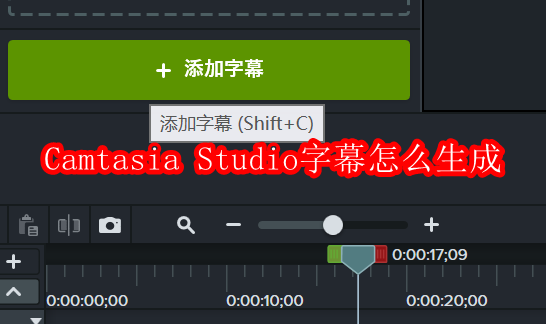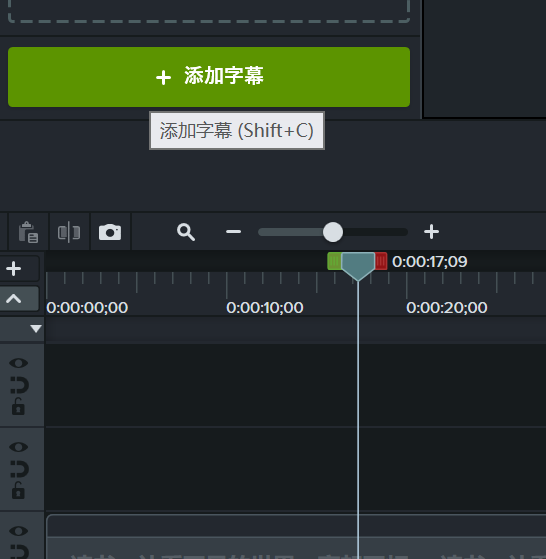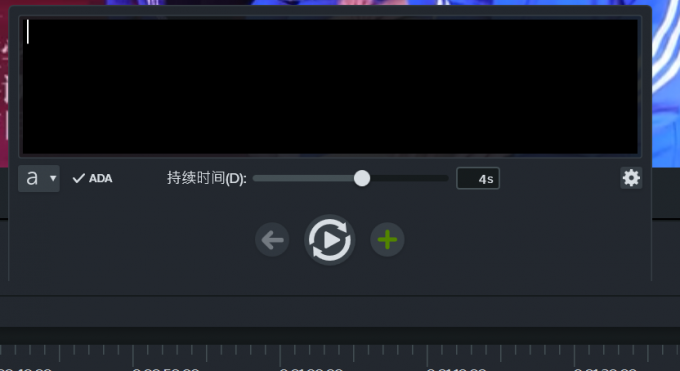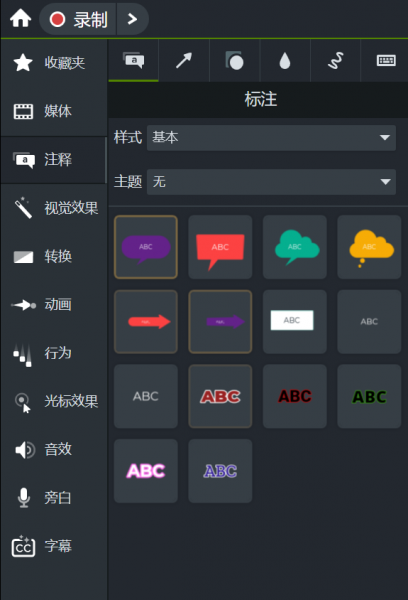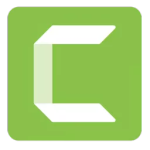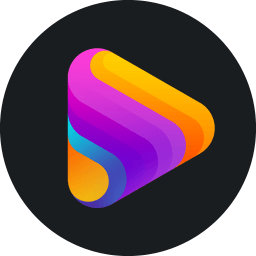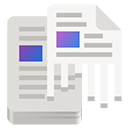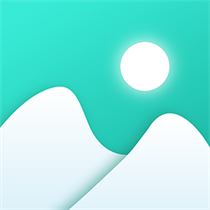Camtasia Studio软件中,你知道如何生成字幕吗?本文为大家带来关于Camtasia Studio生成字幕的详细教程分享,想了解的小伙伴快一起来看看吧!
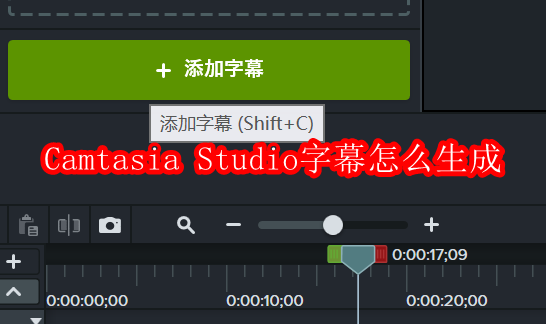
Camtasia Studio字幕怎么生成
除了语音转文本外,必要的时候,也需要手动录入字幕文本。录入字幕文本时,可以直接使用Camtasia的字幕功能,也可以以注释的形式为视频添加字幕。
方法一:添加字幕。
1.如下图所示,找到Camtasia的字幕功能,将时间轴上的指针定位在需要添加字幕的位置,然后点击添加字幕。
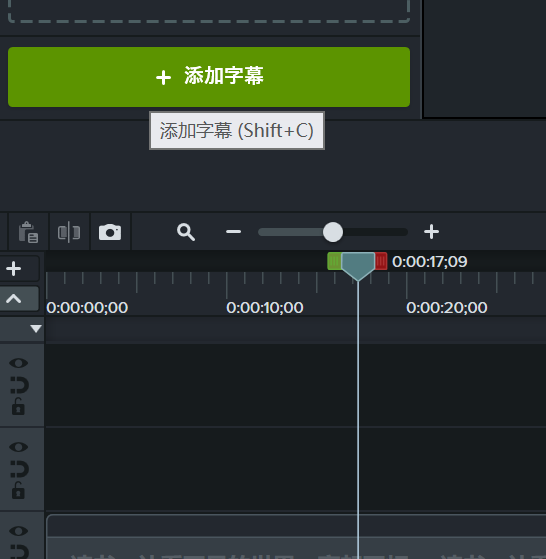
2.添加字幕后,可以在文本框中手动输入字幕的文本内容。在该界面中,可以更改字幕的持续时间。点击左下角的“a”,打开菜单后,还可以进行字幕的颜色、对齐方式、背景透明度等参数的设置。
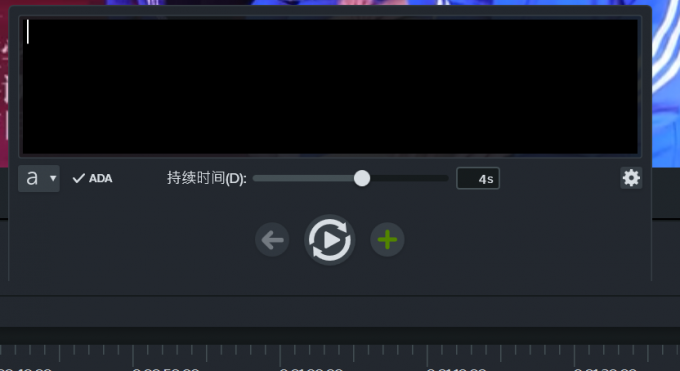
方法二:添加注释。
1.在Camtasia中,通过添加注释的方式也同样可以为视频添加字幕。在功能栏中找到“注释”功能,选择其中的“标注”选项,根据需要选择合适的标注样式,将其拖动到监视器中就可以使用。
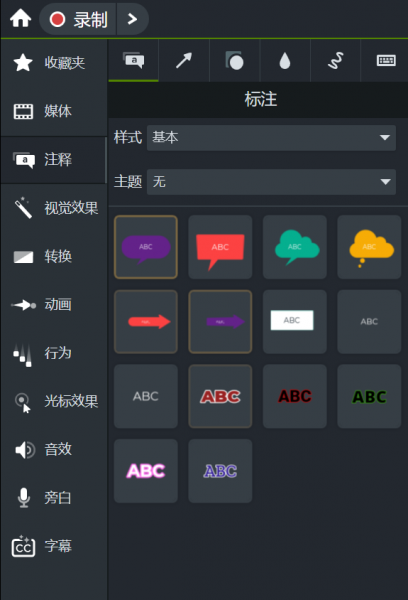
2.添加标注后,如下图所示,将其中的文本修改成需要的内容即可。在右侧的属性中,可以进行对该文本的字体、大小、颜色等参数的调整。使用注释方式添加字幕的优点在于,可以自由的移动该文本框的位置,而字幕功能中的文字只能够固定在画面的最下方。